Kā labot Explorer.exe kļūdu ar dzeltenu brīdinājuma trīsstūri operētājsistēmā Windows 10
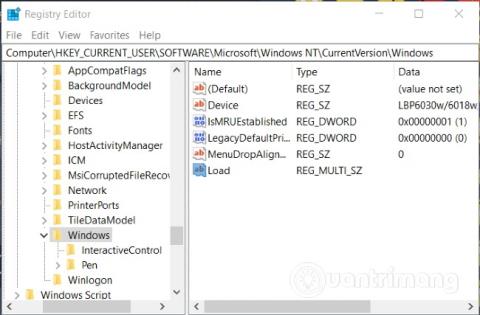
Šajā rakstā ir sniegti norādījumi, kā bez ziņojuma labot Explorer.exe kļūdu ar dzeltenu brīdinājuma trīsstūri.
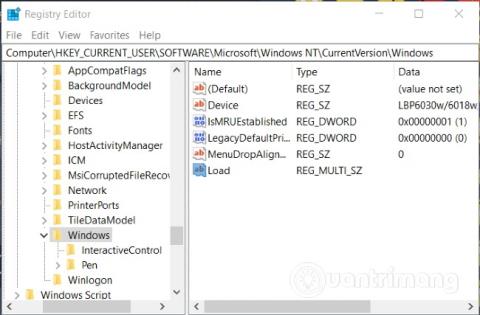
Daži lietotāji, startējot Windows 10 datoru, ir saskārušies ar Explorer.exe kļūdu ar dzeltenu brīdinājuma trīsstūri bez ziņojuma . Šī kļūda nozīmē, ka Windows Explorer netika ielādēta veiksmīgi, un šajā Quantrimang rakstā tiks parādīts, kā to novērst.
Šīs kļūdas cēlonis var būt daži neesoši faili, kas saglabāti Windows reģistrā . Tas var parādīties arī tad, ja kāds process ir pretrunā ar Explorer.exe. Tālāk ir norādītas darbības, ko varat veikt, lai novērstu šo problēmu.
1. darbība : dublējiet Windows 10 sistēmu
2. darbība : atveriet reģistra redaktoru , nospiežot tastatūras Windows pogu un ierakstot regedit un nospiežot Enter
3. darbība : piekļūstiet mapei, izmantojot šādu ceļu:
HKEY_CURRENT_USER\SOFTWARE\Microsoft\Windows NT\CurrentVersion\Windows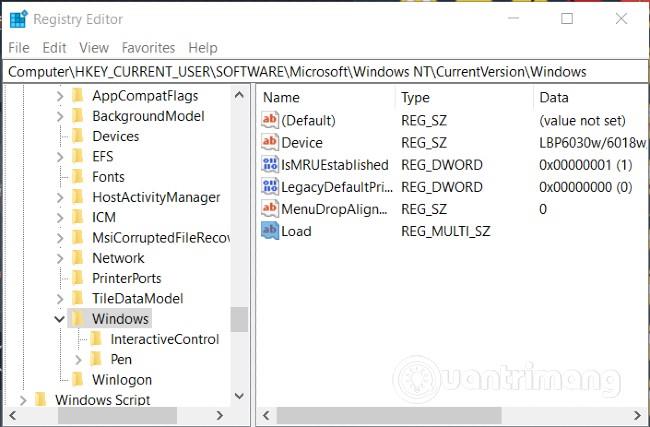
Atveriet reģistru un piekļūstiet mapei atbilstoši iepriekš norādītajam ceļam
4. darbība : atveriet vērtību Ielādēt , divreiz noklikšķinot uz tās ar peles kreiso taustiņu
5. darbība : izdzēsiet visas vērtības lodziņā Vērtības dati un pēc tam noklikšķiniet uz Labi . Ja nevarat izdzēst vērtību šajā lodziņā, jums ir jāpārslēdzas uz sistēmas administratora tiesību izmantošanu vai jāpieprasa administratora atbalsts.
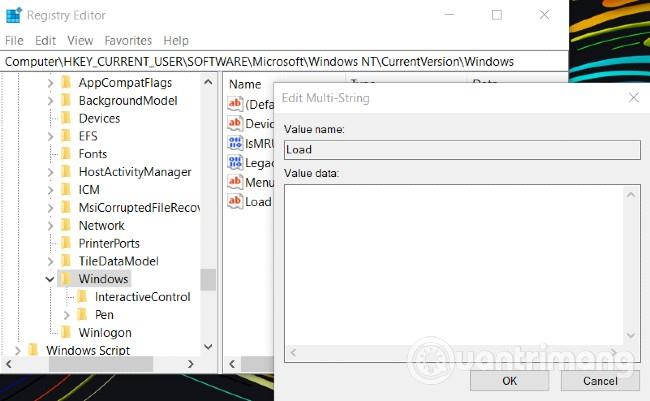
Dzēsiet visu, kas norādīts slodzes vērtības Vērtības datos
6. darbība : restartējiet Windows 10 datoru
Jums vajadzētu arī pārbaudīt, vai nav paplašinājumu, kas traucē datora startēšanas procesu. Bieži vien trešo pušu čaulas paplašinājumi var izraisīt Explorer pārtraukšanu dažu konkrētu darbību veikšanā.
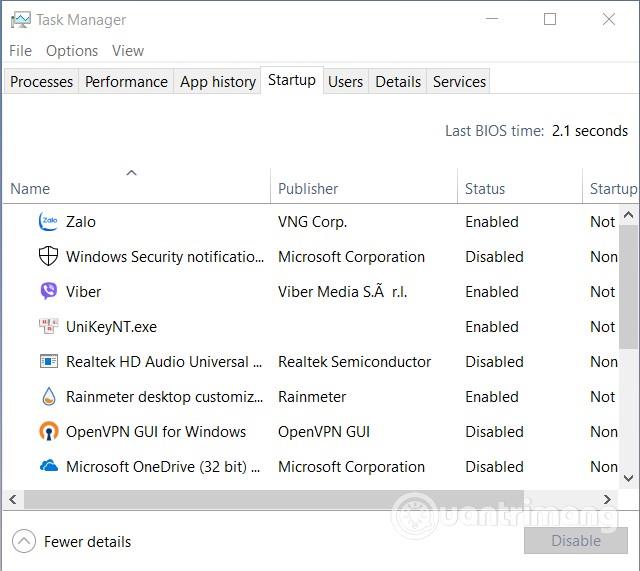
Uzdevumu pārvaldnieka cilnē Startēšana pārbaudiet lietojumprogrammas, kas sākas ar Windows 10
To var pārbaudīt, piekļūstot uzdevumu pārvaldnieka cilnei Startēšana . Atspējojiet visas dīvainās lietojumprogrammas, kurām ir atļauts startēt operētājsistēmā Windows 10.
Ja šī metode joprojām nepalīdz novērst problēmu, lūdzu, skatiet citus padomus par Explorer.exe tālāk minētajos rakstos.
Veiksmi!
Kioska režīms operētājsistēmā Windows 10 ir režīms, kas paredzēts tikai vienas lietojumprogrammas izmantošanai vai tikai 1 vietnei ar vieslietotājiem.
Šajā rokasgrāmatā ir parādīts, kā mainīt vai atjaunot Camera Roll mapes noklusējuma atrašanās vietu operētājsistēmā Windows 10.
Ja fails nav pareizi modificēts, rediģējot saimniekdatoru failu, jūs nevarēsit piekļūt internetam. Šis raksts palīdzēs jums rediģēt saimniekdatoru failu sistēmā Windows 10.
Fotoattēlu lieluma un ietilpības samazināšana atvieglos to kopīgošanu vai nosūtīšanu ikvienam. Jo īpaši operētājsistēmā Windows 10 varat mainīt fotoattēlu lielumu, veicot dažas vienkāršas darbības.
Ja drošības vai privātuma apsvērumu dēļ jums nav jāparāda nesen apmeklētie vienumi un vietas, varat to viegli izslēgt.
Microsoft tikko ir izlaidusi Windows 10 gadadienas atjauninājumu ar daudziem uzlabojumiem un jaunām funkcijām. Šajā jaunajā atjauninājumā jūs redzēsiet daudz izmaiņu. No Windows Ink irbuļa atbalsta līdz Microsoft Edge pārlūkprogrammas paplašinājumu atbalstam ir ievērojami uzlabota arī izvēlne Sākt un Cortana.
Viena vieta, kur kontrolēt daudzas darbības tieši sistēmas teknē.
Operētājsistēmā Windows 10 varat lejupielādēt un instalēt grupas politiku veidnes, lai pārvaldītu Microsoft Edge iestatījumus, un šajā rokasgrāmatā tiks parādīts process.
Dark Mode ir tumša fona saskarne operētājsistēmā Windows 10, kas palīdz datoram taupīt akumulatora enerģiju un samazināt ietekmi uz lietotāja acīm.
Uzdevumjoslā ir ierobežota vieta, un, ja regulāri strādājat ar vairākām lietotnēm, jums var ātri pietrūkt vietas, lai piespraustu vairāk iecienītāko lietotņu.









